Добавление смены слайдов
Смены слайдов представляют собой анимационные эффекты, возникающие при переходе от одного слайда к следующему. Office PowerPoint 2007 предоставляет множество типов смены слайдов, включая стандартные эффекты затухания, растворения, обрезания и стирания, а также более необычные переходы, например колеса и шахматные доски.
В группе Переход к этому слайду вкладки Анимации выберите нужный вариант перехода.
Примечания.
Для предварительного просмотра внешнего вида текущего слайда с использованием конкретного варианта перехода наведите указатель на эскиз этого перехода.
Чтобы просмотреть эскизы других переходов, щелкните стрелки рядом со строкой эскизов (см. Рис 9).

Рис. 9. Строка экскизов
 Если позднее понадобится использовать другой вариант перехода слайдов, щелкните этот переход, чтобы применить его.
Если позднее понадобится использовать другой вариант перехода слайдов, щелкните этот переход, чтобы применить его.
Можно выбрать другие варианты в группе Переход к этому слайду, чтобы управлять скоростью перехода, добавить звук и применить этот же вариант перехода ко всем слайдам презентации.
Добавление таблицы
1. Выберите слайд, в который нужно добавить таблицу.
2. На вкладке Вставка в группе Таблицы нажмите кнопку Таблица (см. Рис 10).

Рис. 10. Панель инструментов вкладка "Вставка"
3. Выполните одно из следующих действий:
§ Выделите курсором несколько строк и столбцов, а затем щелкните левой кнопкой мыши.
§ Нажмите Вставить таблицу, а затем введите числа в списки Число столбцов и Число строк.
4. Для добавления текста в ячейки таблицы щелкните ячейку, а затем введите текст.
После этого щелкните в области вне таблицы.
Совет. Чтобы добавить строки в конец таблицы, щелкните последнюю ячейку в последней строке, а затем нажмите клавишу TAB.
Дата добавления: 2016-02-04; просмотров: 701;
